開始使用整合式應用程式
什麼是整合式應用程式
整合式應用程式可讓您彈性地從單一位置部署和管理單一市集應用程式、配套的應用程式,以及自定義的商務營運應用程式。 這些應用程式可由Microsoft或我們的 3P Microsoft 365 合作夥伴所建置。 從整合式應用程式入口網站尋找、測試及完全部署Microsoft合作夥伴所購買和授權應用程式的能力,可提供貴組織定期更新商務服務並有效率地執行所需的便利性和優點。
整合式應用程式入口網站會顯示組織中使用者可以存取的應用程式清單。 您可以透過整合式應用程式管理下列應用程式:
- Office 增益集
- 在 Outlook 和 Microsoft 365 應用程式上運作的 Teams 應用程式 (先前稱為 Office.com) 。
- 僅適用於 Teams 的 Teams 應用程式。
- SPFx 應用程式
- Web 應用程式:針對 Web 應用程式,您可以看到兩種類型的應用程式。
- SaaS 應用程式可在 appsource.microsoft.com 中使用,且可由代表組織同意的系統管理員部署。
- 與 Office 載入巨集連結的 SAML 資源庫應用程式。
如何存取整合式應用程式
整合式應用程式可透過 Microsoft 365 系統管理 中心進行存取。 選 取 [設定],然後選擇 [ 整合式應用程式]。
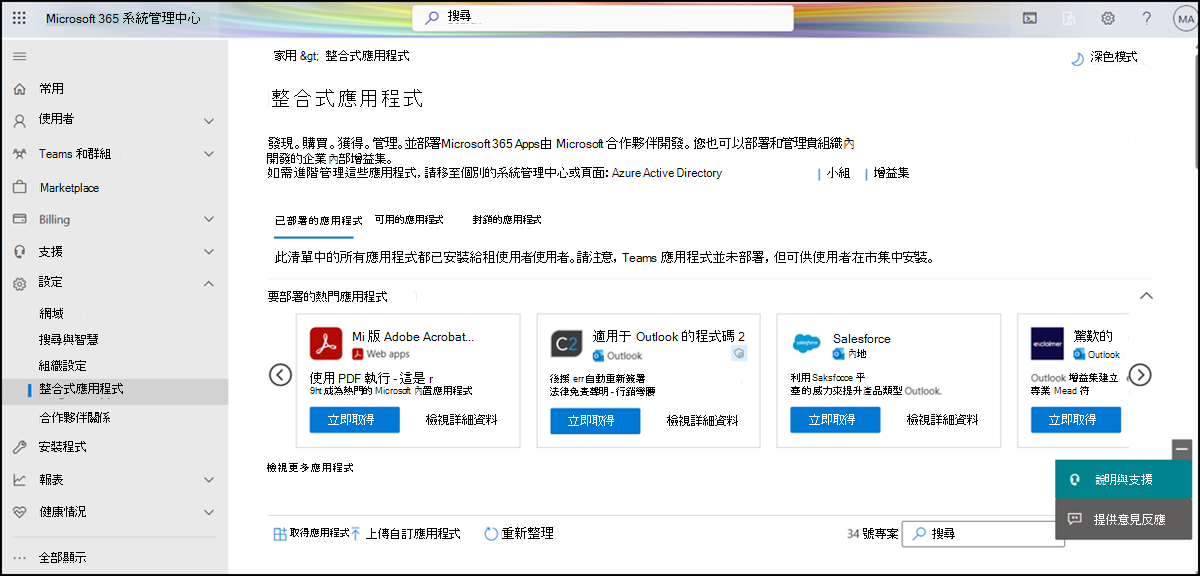
誰可以存取整合式應用程式
整合式應用程式入口網站僅供全球客戶使用,並可由下列角色存取:
- 全域管理員
- 全域讀取者
- AI 系統管理員
- Exchange 系統管理員
- Azure 應用程式 系統管理員 (於 2023 年 5 月) 提供。
這項功能不適用於主權和政府雲端。
若要深入了解這些角色,請參閱 Microsoft Entra 內建角色 - Microsoft Entra|Microsoft Learn。
使用者和群組指派
我們目前支援 Microsoft Entra ID 支援的大部分群組,包括Microsoft 365 個群組、通訊組清單和安全組。 我們支援最上層群組或沒有父群組的群組中的使用者,但不支援巢狀群組或具有父群組之群組中的使用者。 若要深入瞭解,請閱讀 將使用者和群組指派給應用程式的檔。
注意事項
目前不支援未啟用郵件功能的安全性群組。
在下列範例中,Sandra、Sheila 和 Sales Department 群組會指派給應用程式或載入巨集。 由於西歐銷售部門是巢狀群組,因此 Bert 和Fred 不會指派給應用程式或載入巨集。
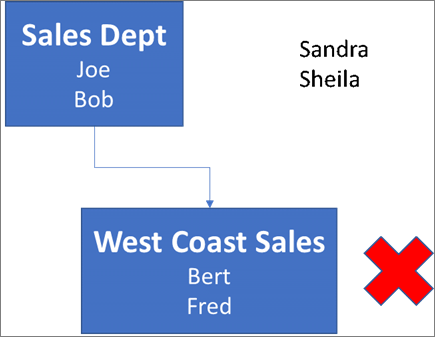
確認群組是否包含巢狀群組
The easiest way to detect if a group contains nested groups is to view the group contact card within Outlook. 如果您在電子郵件的 [ To ] 字段中輸入組名,然後在解析時選取組名,則會顯示它是否包含使用者或巢狀群組。 In the example below, the Members tab of the Outlook contact card for the Test Group shows no users and only two sub groups.
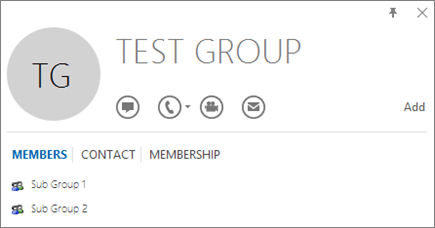
You can do the opposite query by resolving the group to see if it's a member of any group. In the example below, you can see under the Membership tab of the Outlook contact card that Sub Group 1 is a member of the Test Group.
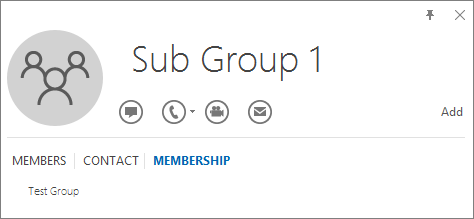
請注意,您可以使用 Azure Active Directory 圖形 API 來執行查詢,以尋找群組內的群組清單。 如需詳細資訊,請參閱群組上的作業 | 圖形 API 參考。
整合式應用程式入口網站上有哪些控制件可用?
身為系統管理員,您可以從 Microsoft 365 系統管理中心 上的整合式應用程式入口網站管理下列應用程式/載入巨集類型。
| 類型 | 支援的主機產品 (任何或所有) | 系統管理員可以在整合式應用程式入口網站上控制哪些專案? | 哪些系統管理員可以存取整合式應用程式入口網站上的控制項? | 其他系統管理中心 & 相關動作 |
|---|---|---|---|---|
| 增益集 | Outlook Word、Excel、PowerPoint |
部署/編輯已部署的使用者/移除部署 | Exchange 系統管理員 Global Admin |
默認角色指派原則的 Exchange 管理員 Center。 Microsoft 365 系統管理 中心>Office 市集設定的組織設定 |
| SPFx 應用程式 | SharePoint | 部署/移除部署 | Global Admin | SharePoint 系統管理中心 |
| Web App | 不適用 | 部署/編輯已部署的使用者 | Global Admin Azure 應用程式 管理員 |
Microsoft Entra 系統管理中心 |
| Teams 應用程式 (1.13 以下的指令清單版本) | Teams | 封鎖 & 解除封鎖 | Global Admin | 移至 Teams 系統管理中心以取得預設租用戶設定、部署和管理可用性 |
| Teams 應用程式 (等於或大於 1.13) | Outlook Microsoft 365 應用程式 Teams |
部署/編輯已部署的使用者/移除部署 封鎖 & 解除封鎖 管理可用性>編輯使用者 租用戶的預設設定 |
Azure 應用程式 管理員 | 移至 Teams 系統管理中心,針對您組織中的使用者管理此應用程式在 Teams 中的顯示方式。 |
注意事項
如果新增應用程式系統管理員角色,或應用程式註冊屬性在 Microsoft Entra 系統管理中心 中設定為 true,Exchange 系統管理員可以部署載入巨集。 如需詳細資訊,請參閱 管理員 需求。
其他系統管理中心
您可以透過下列設定,繼續管理 Office 載入巨集和 Teams 應用程式的存取權:
- 存取 Word、Excel 和 PowerPoint 載入巨集的組織設定
- Outlook 載入巨集的 Exchange 系統管理中心
- Teams 應用程式的 Teams 系統管理中心
您可以透過Teams系統管理中心繼續部署 和管理 Office 載入 巨集和 Teams應用程式。
尋找應用程式的支持資訊
在 [整合式應用程式] 頁面中,評估應用程式時,您可以先檢閱應用程式的使用規定和隱私策略,再將它提供給使用者。
您可以透過下列方式存取此資訊:
針對公開可用的市集應用程式, AppSource 上提供使用規定、隱私策略和支持的連結。 搜尋應用程式,並流覽至其連結的 [詳細數據 + 支援 ] 索引標籤。
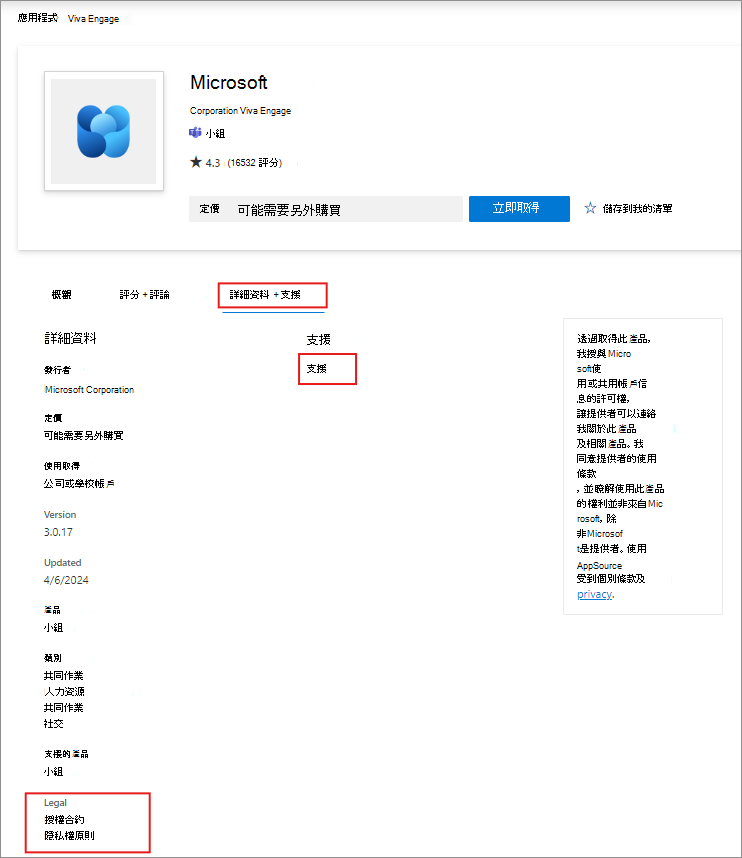
針對自定義應用程式,請連絡起始上傳自定義應用程式之要求的應用程式開發人員。 針對透過 Microsoft Copilot Studio、Teams 工具組或任何其他來源提交的 Copilot 代理程式,要求者的連絡詳細數據可在索引標籤的 [應用程式詳細數據] 窗格中
Requested Apps取得。您也可以在 Teams 系統管理中心檢視應用程式的相同資訊。 如需詳細資訊,請 參閱如何尋找應用程式的支持資訊。
常見問題集
我需要哪個系統管理員角色才能存取整合式應用程式?
只有全域管理員、AI 系統管理員、Azure 應用程式 系統管理員和 Exchange 系統管理員可以存取整合式應用程式。
- 全域系統管理員可以在整合式應用程式中編輯所有應用程式和載入巨集的所有控制項
- Azure 應用程式 系統管理員可以編輯適用於 Outlook 和 Microsoft 365 應用程式和 Office/Outlook 載入巨集之 Teams 應用程式的控件
- Exchange 系統管理員可以編輯其所部署 Outlook 載入巨集的任何控制件。
整合式應用程式不會顯示在其他系統管理員的左側導覽中。
為什麼我會在左側導覽的 [設定] 下方看到載入巨集,但看不到整合式應用程式?
整合式應用程式可部署在 Outlook 和 Microsoft 365 應用程式上運作的 Web Apps、Excel、PowerPoint、Word、Outlook 載入巨集、SPFx 應用程式和 Teams 應用程式。 針對載入巨集,整合式應用程式支援部署至 Exchange 在線信箱,而非內部部署 Exchange 信箱。
系統管理員可以刪除或移除應用程式嗎?
只有部署應用程式或載入巨集的系統管理員或全域系統管理員可以刪除或移除它。
從清單檢視中選取應用程式。 在 [組態] 索引標籤上,選取要移除的應用程式。
整合式應用程式是否可在主權雲端中使用?
不能。 目前主權雲端客戶無法使用整合式應用程式。
整合式應用程式是否可在政府雲端中使用?
不能。 整合式應用程式目前不適用於政府雲端客戶。